Jak wybrać najlepszą przeglądarkę dla Android Smart TV – wybór i porównanie popularnych aplikacji. W 2015 roku świat przeżył małą rewolucję w świecie telewizorów. Przestały być ciągłym wyświetlaniem wcześniej zaplanowanych programów, które można wybrać tylko poprzez wyłączenie telewizora lub przerzucanie kanałów. Japońska korporacja międzynarodowa, która pojawiła się w 1946 roku, wprowadziła na rynek IT linię telewizorów posiadających własny system operacyjny. System operacyjny wbudowany w nową generację telewizorów Smart TV zmienił istotę sprzętu, do którego jesteśmy przyzwyczajeni. Pomysł został szybko podchwycony przez marki takie jak Phillips i Sharp.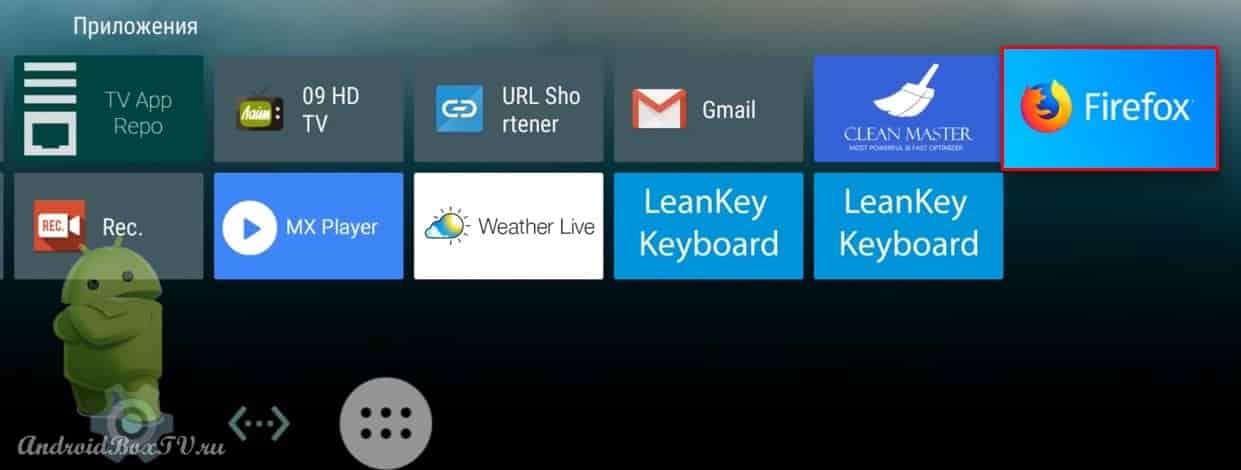 Android TV jest często określany jako Smart TV, ale to nie to samo. Telewizory są teraz bardziej rozbudowaną przestrzenią niż tylko „pudełkiem” do wyświetlania filmów i ograniczonej liczby kanałów telewizyjnych. Android TV pozwala na stworzenie ujednoliconego pulpitu, korzystanie z asystenta głosowego. Wiele dekoderów nie zapewnia wstępnej instalacji programów przeznaczonych do przeglądania stron internetowych. Czym są, dlaczego i co najważniejsze, jak są instalowane – mówimy w tym artykule.
Android TV jest często określany jako Smart TV, ale to nie to samo. Telewizory są teraz bardziej rozbudowaną przestrzenią niż tylko „pudełkiem” do wyświetlania filmów i ograniczonej liczby kanałów telewizyjnych. Android TV pozwala na stworzenie ujednoliconego pulpitu, korzystanie z asystenta głosowego. Wiele dekoderów nie zapewnia wstępnej instalacji programów przeznaczonych do przeglądania stron internetowych. Czym są, dlaczego i co najważniejsze, jak są instalowane – mówimy w tym artykule.
- Dlaczego potrzebujesz przeglądarki do Android TV
- Jak wybrać przeglądarkę dla Android TV – najlepsze aplikacje
- Google Chrome
- Przeglądarka internetowa Puffin TV
- Opera
- telewizor
- Yandex
- Wady i zalety popularnych przeglądarek dla Android TV – wersja tabelaryczna
- Jak zainstalować przeglądarkę na Android TV
- Z urządzenia innej firmy
- Przez ARC
Dlaczego potrzebujesz przeglądarki do Android TV
Telewizor lub odbiornik telewizyjny odbiera sygnał w widzianym obrazie i dźwięku. Możliwość wyboru i tworzenia własnej listy programów do oglądania przez użytkownika jest minimalna, ponieważ zadanie planowania regulaminu i programu telewizyjnego przejmuje zespół kanału telewizyjnego. A to duży niuans, bo kompilując program telewizyjny, nikt nie bierze pod uwagę indywidualnych pragnień i preferencji poszczególnych widzów. Oprócz zwykłych kanałów przesyłania strumieniowego w Android TV możesz korzystać z usług przesyłania strumieniowego, takich jak Netflix i IVI, lub możesz zainstalować przeglądarkę na telewizorze, która musi surfować i umożliwia przeglądanie witryn internetowych. Za pomocą zainstalowanej wyszukiwarki możesz wyświetlać gry online na ekranie telewizora, przeglądać serwisy hostingowe wideo – Youtube, Rutube, Zen (jeśli to Yandex) itp. Jak każda wyszukiwarka na smartfonie lub tablecie, Android TV ma możliwość korzystania z Wikipedii i innych witryn referencyjnych. Innymi słowy, Twój telewizor zamienia się w pełnoprawny smartfon, ale w nieco innym formacie.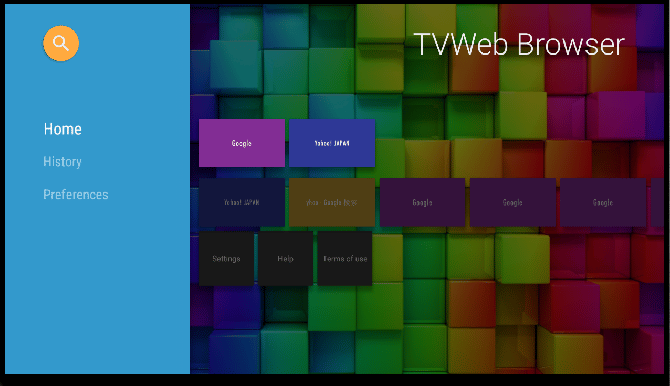
Jak wybrać przeglądarkę dla Android TV – najlepsze aplikacje
Ponieważ technologia inteligentnych telewizorów jest dość młoda, należy ją ulepszyć i stworzyć bardziej połączony system. Nie możesz zainstalować pierwszej przeglądarki, którą napotkasz na swoim telewizorze, ponieważ nie każdy jest odpowiedni do Twoich zadań. Niekompatybilność przeglądarki i urządzenia, na którym jest zainstalowana, może wyrażać się długim pobieraniem, błędem, po którym następuje „aktualizacja” i awaria programu. Niekompatybilność zainstalowanej aplikacji będzie widoczna w banalnym niedopasowaniu formatów, którego nie można poprawić w ustawieniach. Dlatego przy wyborze powinieneś polegać na opiniach użytkowników z urządzeniem identycznym z twoim. Sprawdź treść instrukcji dołączonych do zakupionego telewizora. W przypadku nowych serii zwykle przepisywane są zalecenia dotyczące instalowania niezbędnych programów.
Uwaga! Jeśli to możliwe, zalecamy zainstalowanie przeglądarki na telewizorze, której używasz na innych urządzeniach. Dzięki temu będziesz mógł synchronizować usługi i oprogramowanie na wszystkich urządzeniach, co ułatwi obsługę informacji i niezbędnych danych.
Do tej pory następujące przeglądarki dobrze radziły sobie z ujednoliconym środowiskiem Android TV:
Google Chrome
Na urządzeniach z systemem operacyjnym Android ta przeglądarka jest preinstalowana. Google to jedna z największych firm informatycznych na świecie, kapitalizacja spółki macierzystej Alphabet na rok 2021 wyniosła 2 biliony. $. Google posiada również inne przydatne usługi, takie jak Gmail, Mapy Google, Dysk Google, Google Play, które już stanowią cały ekosystem. Zaletami przeglądarki są jej łatwość, szybkość, popularność (według statystyk na 2020 rok korzysta z niej ponad 60% użytkowników całego Internetu). Prosty interfejs i szybka synchronizacja: wymiana danych przez bezpieczne kanały komunikacji między laptopem, telefonem i telewizorem jest niemal natychmiastowa – to dobry powód, aby wybrać Chrome do instalacji na telewizorze. Wady Chroma to brak wbudowanych rozszerzeń, więc jeśli chcesz zainstalować VPN lub „adblock” – musisz to zrobić sam. Możesz pobrać Chrome na Android TV na https://play.google.com/store/apps/details?id=com.android.chrome&hl=pl&gl=us
Przeglądarka internetowa Puffin TV
Być może jest to najlepsza przeglądarka dla Android TV, ponieważ nadaje się do niej we wszystkich swoich funkcjach. Na przykład obsługuje pracę z Adobe Flash, która umożliwia oglądanie filmów i pracę z witrynami zbudowanymi w technologii Flash. Przeglądarka przyspiesza przeglądanie stron internetowych poprzez odciążenie urządzenia, które może być bardzo ograniczone i przeniesienie ich na serwery w chmurze. Kolejnym znaczącym plusem jest utrzymanie wirtualnego panelu dotykowego, który jest istotny dla formatu telewizyjnego. Jeśli mówimy o wypełnieniu Puffin, to warto zauważyć, że jest on zbudowany na najszybszym silniku Java Script. Przeglądarka ma wady, wyrażające się tym, że jest płatna (subskrypcja miesięcznie będzie kosztować ponad 2 USD). Dostępna jest darmowa wersja, ale jest dość ograniczona, na przykład obsługuje Flash tylko w godzinach dziennych. I tutaj już myślisz o wyborze, ponieważ główna funkcja, której potrzebuje telewizor – maksymalna dostępność wideo i innych plików – jest ograniczona. Możesz pobrać przeglądarkę internetową Puffin TV z linku https://play.google.com/store/apps/details?id=com.cloudmosa.puffinTV&hl=ru&gl=US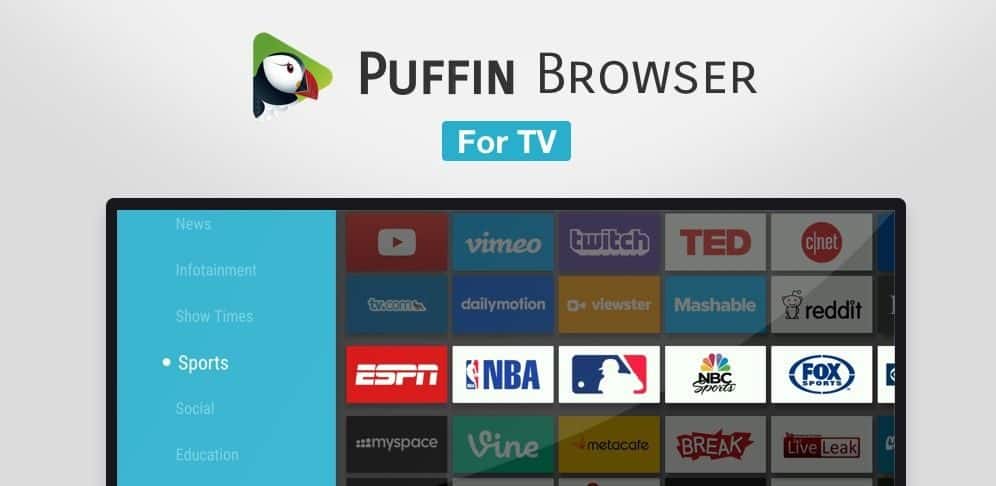
Opera
Jest to jedna z najbezpieczniejszych przeglądarek, opracowana przez norweską firmę telefoniczną National Telephone Company. Do zalet należy możliwość pracy bez dostępu do Internetu. W przeciwieństwie do Chrome, Opera ma najniższe zużycie zasobów systemu operacyjnego, w szczególności pamięci urządzenia. Zapewnia to przyzwoitą szybkość pracy i ładowania stron internetowych. Przeglądarka może blokować reklamy, zapewnia własny sklep z dodatkami, który zawiera ponad 2 tysiące odpowiednich i wygodnych usług. Główną zaletą tego programu do korzystania z Internetu jest preinstalowana w nim niezawodna sieć VPN, która pozwala niezawodnie ukrywać informacje o użytkownikach. Jego główną wadą, która komplikuje użytkowanie na Android TV, jest brak optymalizacji pod kątem pilota. Możesz zainstalować tę wyszukiwarkę na swoim telewizorze, korzystając z linku https://play.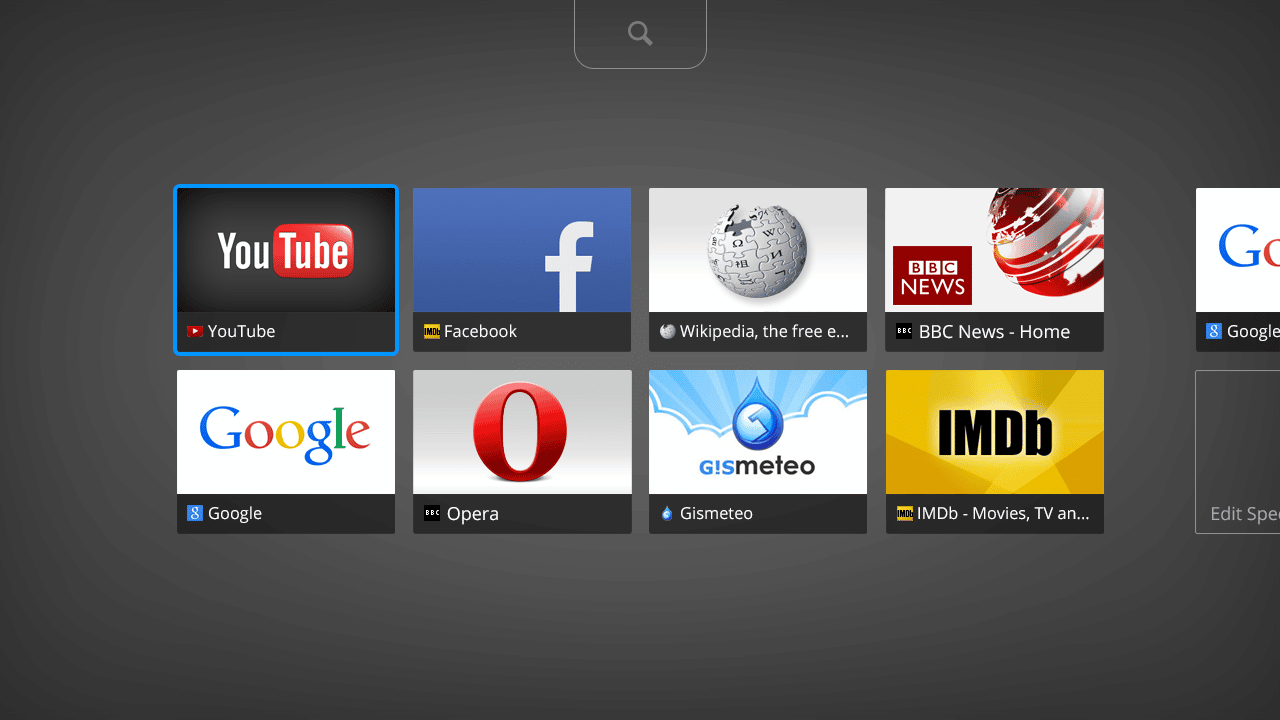
telewizor
Jest to przeglądarka typu open source, która jest specjalnie dostosowana do Android TV. Deweloper Phlox Development wprowadził do swojego produktu funkcje takie jak możliwość sterowania za pomocą pilota, co zmniejsza niedogodności podczas korzystania z telewizora, przeglądarka ma również wbudowaną kontrolę głosową w wielu językach, ulepszony menedżer pobierania, tam to tryb „incognito”, blokujący irytujące treści reklamowe . Spośród niedociągnięć odnotowuje się ograniczoną synchronizację z innymi urządzeniami. Początkowo TV Bro miał problemy z samym Google, ale już w 2017 roku problemy prawne zostały rozwiązane, a błędy związane z otwieraniem na urządzeniach Xiaomi zostały naprawione. Przeglądarkę można pobrać z linku https://play.google.com/store/apps/details?id=com.phlox.tvwebbrowser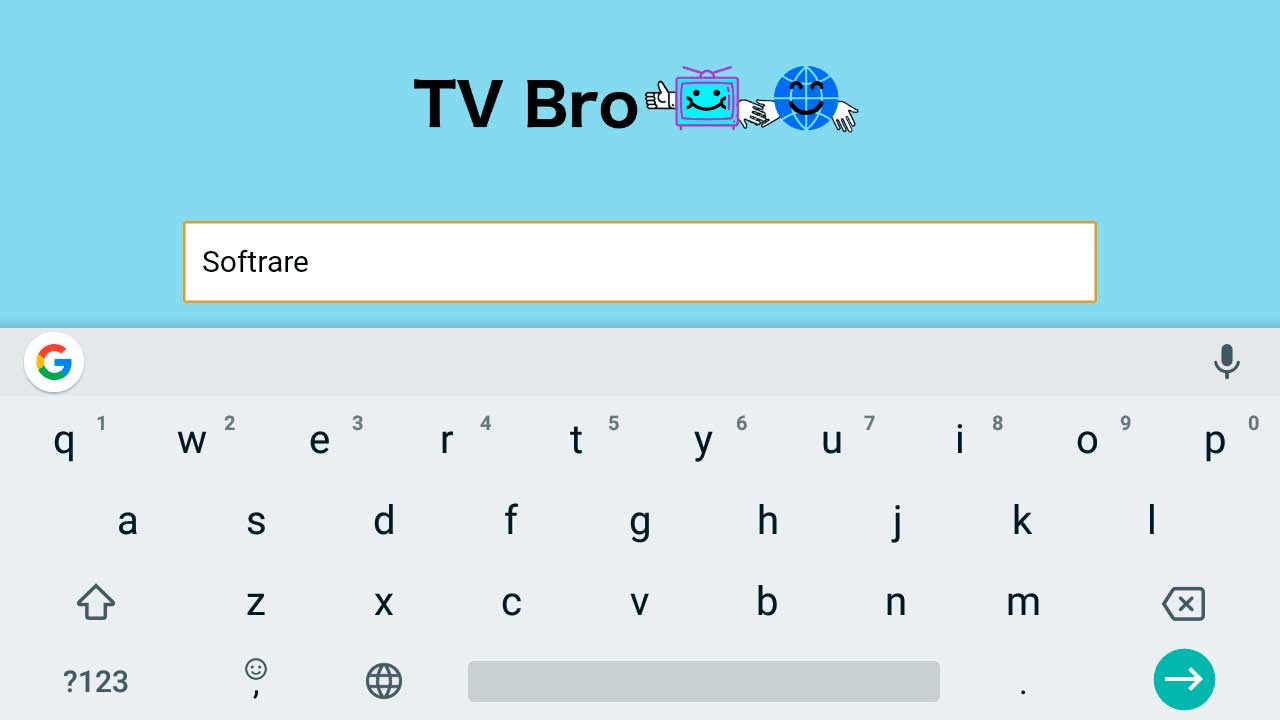
Yandex
Przejrzysta, znajoma przeglądarka, która podobnie jak Google ma wiele wygodnych usług. Yandex Taxi, Yandex Mail, Yandex Weather, Yandex Music – z czego większość jest przyzwyczajona. Transnarodowa holenderska firma zapewnia możliwość korzystania z Yandex w telewizji. Korzyści: Tryb Turbo, możliwość zmiany motywów i tła, synchronizacja urządzenia, kanał rekomendacji i zabezpieczenia. Wady: reklamy wbudowane w przeglądarkę (jest ich dużo), długie i obszerne pobieranie oraz wystarczające zużycie zasobów urządzenia, brak preinstalowanego menedżera zadań. Możesz pobrać przeglądarkę Yandex na Android TV, korzystając z linku https://play.google.com/store/apps/details?id=com.yandex.browser&hl=ru&gl=US Jak wybrać przeglądarkę dla Smart TV z Android TV : https: //youtu.be/lvm-IOPP1_4
Wady i zalety popularnych przeglądarek dla Android TV – wersja tabelaryczna
Zalety i wady tej lub innej aplikacji, która pomaga użytkownikom Internetu w wygodnym wyszukiwaniu potrzebnych informacji, przedstawiono poniżej w wygodnym formacie.
| Nazwa | plusy | Minusy |
| Google Chrome | 1. Prędkość pobierania; 2. Rozszerzenia: iReader, pasek RDS, szybkie wybieranie itp.; 3. Niski koszt zasobów urządzenia; 4. Minimalizm; 5. Reputacja i status firmy. | 1. Praca z zakładkami jest niewygodna; 2. Niezrozumiała i niepotrzebna pamięć podręczna po pobraniu; 3. Załaduj procesor. |
| Przeglądarka internetowa Puffin TV | 1. Zrusyfikowany; 2. Wysoka prędkość pobierania; 3. Dostosowany do formatu telewizyjnego; 4. Filmy i gry bez pobierania, torrentów. | 1. Działa bezbłędnie tylko z dobrym internetem; 2. Płatne (dostępna jest bezpłatna wersja limitowana); 3. Brak możliwości zapamiętania haseł. |
| Opera | 1. Kompresuje dane – zajmuje mniej miejsca; 2. Przyjemna użyteczność; 3. Wygodny w użyciu w telewizji (według opinii). | 1. Brak zakładek w znanym formacie; 2. Lagi podczas pracy z tagami WML; 3. Nie zoptymalizowany dla pilota. |
| telewizor bracie | 1. Wsparcie dla zakładek i zakładek; 2. Tryb anonimowy; 3. Sterowanie głosowe; 4. Blokowanie reklam. | 1. Były problemy z Google, nieczysta reputacja; 2. Na niektórych urządzeniach z czasem pojawiają się problemy związane z działaniem zainstalowanej przeglądarki. |
| Przeglądarka Yandex | 1. Skala i reputacja firmy; 2. Dostępność wielu usług; 3. Tryby Turbo i incognito; 4. Wsparcie dla dodatkowych wtyczek; 5. Wygodny. | 1. Wiele reklam; 2. Brak menedżera zadań. |
| Kaczka Kaczka, Kiwi, TV Bro. | 1. Minimalny zestaw funkcji, 2. Światło. | 1. Nie cieszą się dużą popularnością wśród internautów. 2. Może się zawieszać i działać nieprawidłowo z niektórymi typami urządzeń. |
Jak zainstalować przeglądarkę na Android TV
Dodanie nowej wyszukiwarki do interfejsu smart TV może wydawać się dość skomplikowane, ponieważ nie możesz po prostu przejść do Google Play i kliknąć przycisku „pobierz”. Instalację można wykonać na kilka sposobów.
Z urządzenia innej firmy
Ta metoda jest najłatwiejsza, jeśli zalogowałeś się już na konto na dekoderze, które jest również połączone z innym urządzeniem, takim jak laptop. Najpierw musisz przejść do sklepu z aplikacjami na swoim laptopie i wybrać żądaną przeglądarkę do pobrania. Zainstaluj żądaną wyszukiwarkę na dekoderze, wybierając urządzenie, na które program ma zostać pobrany (lista powinna zniknąć podczas instalacji). Jeśli to nie zadziałało lub z jakiegoś powodu aplikacja nie wyświetla się na samym telewizorze, należy zsynchronizować urządzenia poprzez ustawienia konta laptopa lub smartfona, z którego zainstalowana jest przeglądarka. https://cxcvb.com/prilozheniya/besplatnye-dlya-smart-tv.html
Przez ARC
APK to plik instalacyjny, którego potrzebuje Twój system operacyjny telewizora, w naszym przypadku jest to Android. Ta metoda instalacji różni się tym, że to archiwum zawiera wszystko, co jest potrzebne, aby niezbędne aplikacje pojawiły się w telewizorze. Wystarczy go odpowiednio zainstalować i rozpakować.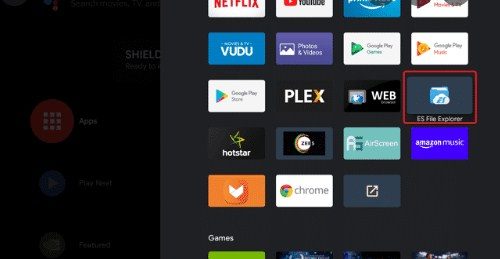 Przed rozpoczęciem instalacji APK przejdź do ustawień – sekcja dotycząca bezpieczeństwa i ograniczeń – zezwalamy na instalację z różnych urządzeń / nieznanych źródeł. ARK jest pobierany do komputera, po czym jest przenoszony albo na pendrive’a, który później połączy się z dekoderem i ARC musi zostać przez Ciebie odnaleziony i rozpakowany, albo dekoder jest podłączony do laptop za pomocą kabla USB, a instalacja odbywa się za pośrednictwem laptopa lub komputera PC. Jak zainstalować przeglądarkę na telewizorze Xiaomi, która jest lepsza dla Android TV – Chrome, Puffin, Aptoide TV: https://youtu.be/LTEv5lOX_h4 Możesz też dodać przeglądarkę do telewizora za pomocą telefonu lub tabletu, ale będzie trudniej. Aby ułatwić pobieranie, możesz skorzystać z aplikacji Downloader by AFTVnews, która pomaga w instalacji dowolnego programu, czy to kalkulatora, czy gry na system Android TV. Możesz go pobrać z tego linku https://play.google. com/store/apps/details?id=com.esaba.downloader. Technologia inteligentnych telewizorów jest młoda i dopiero się rozwija, więc producenci nie produkują jeszcze ustawień dla żadnych programów, a próby uczynienia ich użytkownikiem urządzenia zajmują dużo czasu. Jeśli zdecydujesz się zainstalować przeglądarkę na Android TV, radzimy wybrać znajome aplikacje, które są dla Ciebie wygodne. Najmniej problemów pojawia się podczas instalacji Yandex i Google, ponadto mają one przejrzyste usługi wsparcia, które pomogą rozwiązać każdy powstały problem. które są dla Ciebie wygodne. Najmniej problemów pojawia się podczas instalacji Yandex i Google, ponadto mają one przejrzyste usługi wsparcia, które pomogą rozwiązać każdy powstały problem. które są dla Ciebie wygodne. Najmniej problemów pojawia się podczas instalacji Yandex i Google, ponadto mają one przejrzyste usługi wsparcia, które pomogą rozwiązać każdy powstały problem.
Przed rozpoczęciem instalacji APK przejdź do ustawień – sekcja dotycząca bezpieczeństwa i ograniczeń – zezwalamy na instalację z różnych urządzeń / nieznanych źródeł. ARK jest pobierany do komputera, po czym jest przenoszony albo na pendrive’a, który później połączy się z dekoderem i ARC musi zostać przez Ciebie odnaleziony i rozpakowany, albo dekoder jest podłączony do laptop za pomocą kabla USB, a instalacja odbywa się za pośrednictwem laptopa lub komputera PC. Jak zainstalować przeglądarkę na telewizorze Xiaomi, która jest lepsza dla Android TV – Chrome, Puffin, Aptoide TV: https://youtu.be/LTEv5lOX_h4 Możesz też dodać przeglądarkę do telewizora za pomocą telefonu lub tabletu, ale będzie trudniej. Aby ułatwić pobieranie, możesz skorzystać z aplikacji Downloader by AFTVnews, która pomaga w instalacji dowolnego programu, czy to kalkulatora, czy gry na system Android TV. Możesz go pobrać z tego linku https://play.google. com/store/apps/details?id=com.esaba.downloader. Technologia inteligentnych telewizorów jest młoda i dopiero się rozwija, więc producenci nie produkują jeszcze ustawień dla żadnych programów, a próby uczynienia ich użytkownikiem urządzenia zajmują dużo czasu. Jeśli zdecydujesz się zainstalować przeglądarkę na Android TV, radzimy wybrać znajome aplikacje, które są dla Ciebie wygodne. Najmniej problemów pojawia się podczas instalacji Yandex i Google, ponadto mają one przejrzyste usługi wsparcia, które pomogą rozwiązać każdy powstały problem. które są dla Ciebie wygodne. Najmniej problemów pojawia się podczas instalacji Yandex i Google, ponadto mają one przejrzyste usługi wsparcia, które pomogą rozwiązać każdy powstały problem. które są dla Ciebie wygodne. Najmniej problemów pojawia się podczas instalacji Yandex i Google, ponadto mają one przejrzyste usługi wsparcia, które pomogą rozwiązać każdy powstały problem.








